狸窝DVD光盘刻录WAV音乐文件成音乐CD
时间:2021-04-08 18:37:31 作者:无名 浏览量:57
狸窝DVD光盘刻录软件专业解决视频刻录光盘 - 不管您有没有刻录经历,都能使用这款软件,狸窝DVD刻录软件操作方便、步骤简单!视频片段截取、视频黑边剪切、视频画面效果调节、添加自己的水印、画面翻转90度/180度.,支持制作dvd映像iso文件、支持制式PAL/NTSC 比例16:9和4:3、支持dvd画质调节(压缩体积)、显示输出体积,支持DVD-5单面单。
使用帮助
选择要进行处理的WAV文件,等待导入,然后进入到音效处理页面,可以点击播放试听音乐,注意右下方音乐时长哦,然后再点击【文件】—>【追加文件】,将要进行刻录的WAV文件依次添加进来,等待添加完成。

推荐DVD刻录的方法~音乐添加完成之后可以看到右下方的音乐时长已经发生变化,然后点击上方的【文件】—>【保存】,等待保存完成。

狸窝DVD光盘刻录WAV音乐文件成音乐CD图2
接着点击上方的【CUE目录文件】—>【生成CUE目录文件】,再打开的CUE文件摘录页面中,将索引为0的音轨删除。将所有的索引为0的音轨删除之后再点击【关闭】按钮,关闭此页面,快来进行刻录软件下载吧!

狸窝DVD光盘刻录WAV音乐文件成音乐CD图3
接着再点击上方的【CUE目录文件】,选择【保存CUE目录文件】,若【保存CUE目录文件】选项为灰色,则点击一下音轨再进行此操作,选择cue文件的保存路径以及保存名称,再点击【保存】按钮保存CUE文件即可。

狸窝DVD光盘刻录WAV音乐文件成音乐CD图4
关闭音效处理页面,回到刻录软件的主页面,点击上方的【工具】—>【刻录CD】。
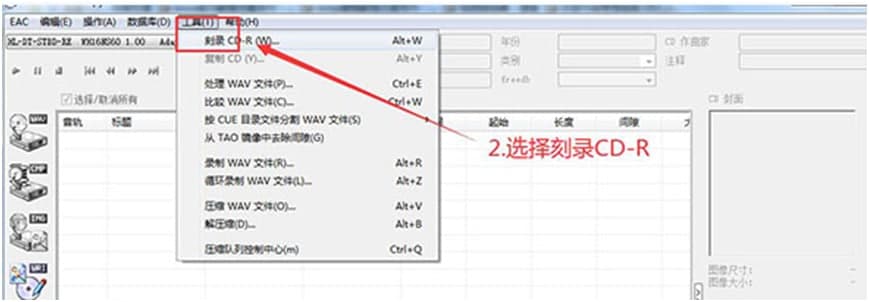
狸窝DVD光盘刻录WAV音乐文件成音乐CD图5
进入到软件的CD布局页面,然后点击上方的【文件】—>【载入CUE文件】,将刚刚制作完成的CUE文件导入进来此页面,如下图所示。
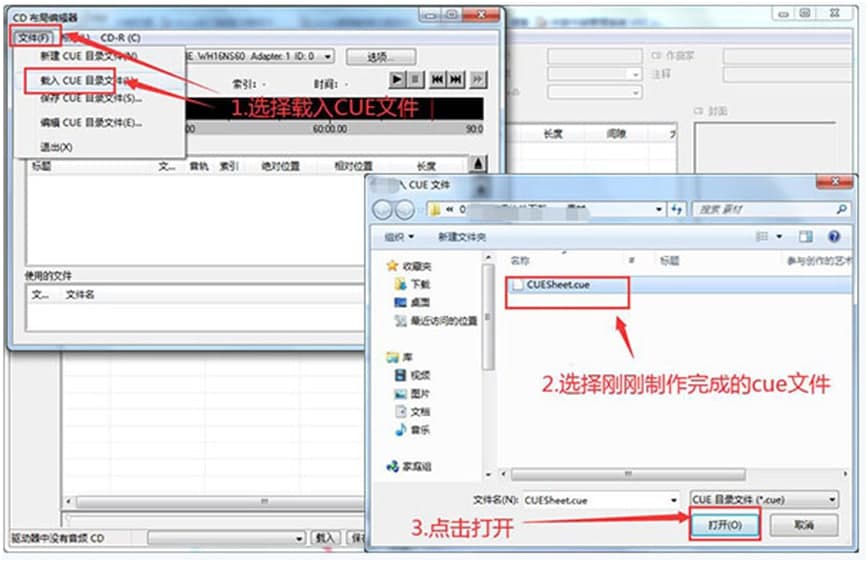
狸窝DVD光盘刻录WAV音乐文件成音乐CD图6
接着可以点击页面中的播放按钮播放音乐文件,还可以点击上方的【布局】—>【编辑CD信息】,打开CD信息页面编辑自己的CD信息哦,编辑完成点击【确定】即可。再次提示大家通过上方链接进行刻录软件下载哦。

狸窝DVD光盘刻录WAV音乐文件成音乐CD图7
接着就可以来进行CD刻录了,点击上方的【CD-R】—>【刻录CD】,再在打开的CD刻录选项页面中可以看到光盘的实际大小以及实际操作所需空间。然后还可以设置写入速度等等,接着点击【Make it So】开始刻录。
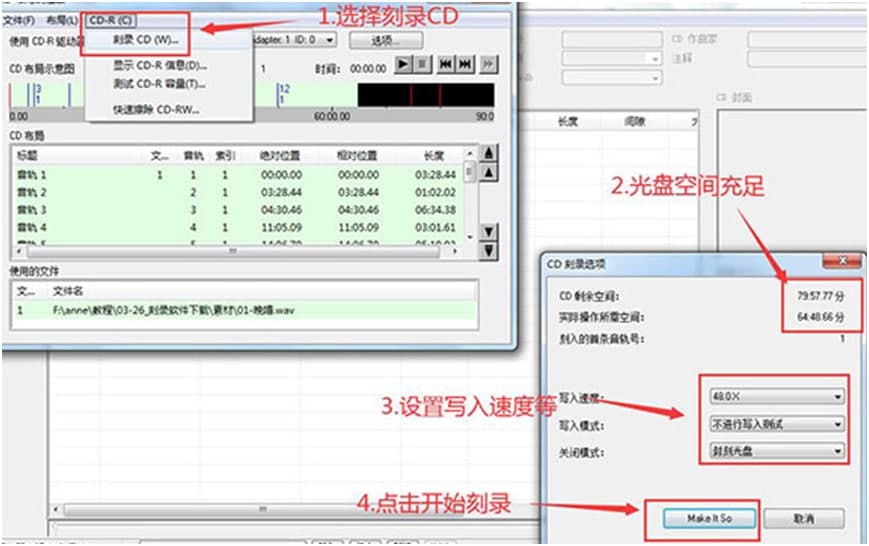
狸窝DVD光盘刻录WAV音乐文件成音乐CD图8
狸窝DVD刻录软件 5.2.0.0 官方版
- 软件性质:国产软件
- 授权方式:共享版
- 软件语言:简体中文
- 软件大小:48462 KB
- 下载次数:1764 次
- 更新时间:2021/4/8 10:56:37
- 运行平台:WinXP,Win7...
- 软件描述:狸窝DVD光盘刻录软件是一款功能强大,界面友好的全能型音视频转换及编辑工具,专业... [立即下载]
相关资讯
相关软件
电脑软件教程排行
- 破解qq功能和安装教程
- 怎么将网易云音乐缓存转换为MP3文件?
- 比特精灵下载BT种子BT电影教程
- 微软VC运行库合集下载安装教程
- 土豆聊天软件Potato Chat中文设置教程
- 怎么注册Potato Chat?土豆聊天注册账号教程...
- 浮云音频降噪软件对MP3降噪处理教程
- 英雄联盟官方助手登陆失败问题解决方法
- 蜜蜂剪辑添加视频特效教程
- 比特彗星下载BT种子电影教程
最新电脑软件教程
- 怎么使用个税精灵?计算方法
- 易信电脑版官方下载使用帮助
- 万兴恢复专家电脑数据恢复教程
- 狸窝DVD光盘刻录WAV音乐文件成音乐CD
- 几何画板制作蝴蝶动画图文教程
- WPS Word添加边框和底纹图文教学
- MAKA官方下载图文使用教程
- DLabel官方版快速打印教学
- Any Audio Converter下载图文使用教学
- 真心网吧(真心金牌网吧奖励)使用方法
软件教程分类
更多常用电脑软件
更多同类软件专题











